Wp-config dosyasında WordPress hata günlükleri oluşturmak istiyor musunuz? WordPress’teki wp-config dosyası yalnızca WordPress site ayarlarınızı kontrol etmekle kalmaz, aynı zamanda hataları bulmanıza ve düzeltmenize yardımcı olacak çok kullanışlı bir hata ayıklama aracıdır. Bu yazıda, wp-config dosyasında WordPress hata günlüklerinin nasıl kurulacağını göstereceğiz.
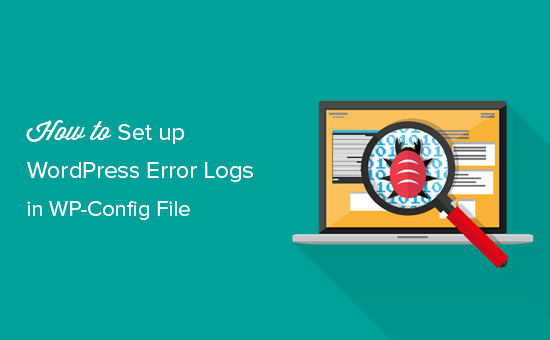
WP-Config’de Neden ve Ne Zaman WordPress Hata Günlükleri Ayarlamanız Gerekiyor?
Wp-config.php dosyası, önemli WordPress ayarlarını içeren bir WordPress yapılandırma dosyasıdır. Bu ayarlar, web sitenize WordPress veritabanınıza nasıl bağlanılacağını, hangi veritabanı tablosu ön ekinin kullanılacağını söyler ve WordPress sitenizi daha güvenli hale getirmek için kimlik doğrulama anahtarları oluşturur.
Wp-config dosyası hakkında daha fazla bilgi edinmek için lütfen WordPress’te wp-config dosyasının nasıl düzenleneceği hakkındaki makalemize bakın.
Varsayılan WordPress ayarlarının yanı sıra, wp-config dosyası birkaç başka parametreyi tanımlamak için de kullanılabilir. Ayrıca WordPress hata ayıklama modunu etkinleştirebilir ve WordPress hata günlüklerini kaydedebilir.
Bu, onlara neden olan eklentileri veya komut dosyalarını tanımlayarak WordPress hatalarını bulmanıza yardımcı olur. Daha sonra devam edip bu WordPress hataları için bir düzeltme bulabilirsiniz.
Bununla birlikte, wp-config dosyasında WordPress hata günlüklerinin nasıl etkinleştirilip kurulacağına bir göz atalım.
WP-Config Dosyasında WordPress Hata Günlüklerini Ayarlama
Öncelikle wp-config.php dosyanızı düzenlemeniz gerekecek. CPanel’de bir FTP istemcisi veya Dosya Yöneticisi uygulaması kullanarak web sitenize bağlanarak buna erişebilirsiniz.
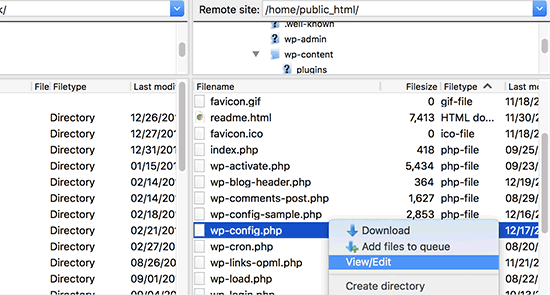
Wp-config.php dosyasını web sitenizin kök dizininde bulacaksınız. Dosyayı herhangi bir metin düzenleyicide açın ve ‘Hepsi bu kadar, düzenlemeyi durdurun!’ Yazan satırı arayın. Mutlu bloglamalar. ‘
Bu satırdan hemen önce aşağıdaki kodu eklemeniz gerekir:
define( 'WP_DEBUG', true );
Bu kodun zaten wp-config.php dosyanızda olması ve yanlış olarak ayarlanmış olması mümkündür. Bu durumda, sadece true olarak değiştirmeniz gerekir.
Bu satır tek başına WordPress hata ayıklama modunu açacaktır. Ancak bu hata ayıklamayı tek başına kullanmanın dezavantajı, WordPress hatalarını ve uyarılarını yönetici alanınızın yanı sıra web sitenizin ön sayfasında görecek olmanızdır.
Hataların günlüğe kaydedilmesini istiyorsanız, aşağıdaki kodu da wp-config.php dosyanıza WP_DEBUG satırının hemen altına eklemeniz gerekecektir.
define( 'WP_DEBUG_LOG', true );
Değişikliklerinizi kaydetmeyi ve wp-config.php dosyanızı web sitenize geri yüklemeyi unutmayın.
WordPress Hata Günlüklerinizi İnceleme
Öncelikle, WordPress sitenizi ziyaret etmeniz ve hatalar veya uyarılarla sonuçlanan sayfalara erişmeniz gerekir. Bundan sonra, WordPress hosting cPanel’inizde bir FTP istemcisi veya dosya yöneticisi uygulaması kullanarak web sitenize bağlanmanız gerekecektir.
Bağlandıktan sonra / wp-content / klasörüne gidin ve içinde debug.log adında bir dosya bulacaksınız.
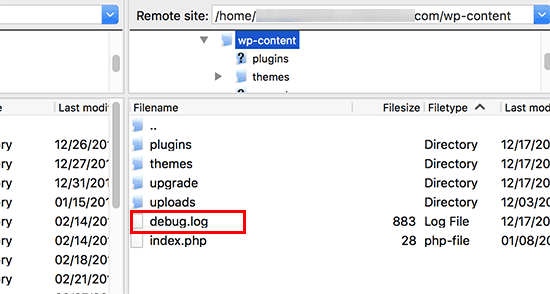
Bu dosyayı indirebilir, görüntüleyebilir veya düzenleyebilirsiniz. Günlüğe kaydedilen tüm WordPress hatalarını, uyarılarını ve bildirimlerini içerecektir.
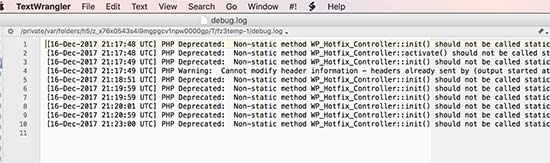
Hepsi bu kadar, bu makalenin WP-Config dosyasında WordPress hata günlüklerini nasıl ayarlayacağınızı öğrenmenize yardımcı olacağını umuyoruz. Yeni başlayanlar için en çok aranan WordPress ipuçları, püf noktaları ve hack’lerimizin nihai listemizi de görmek isteyebilirsiniz.
